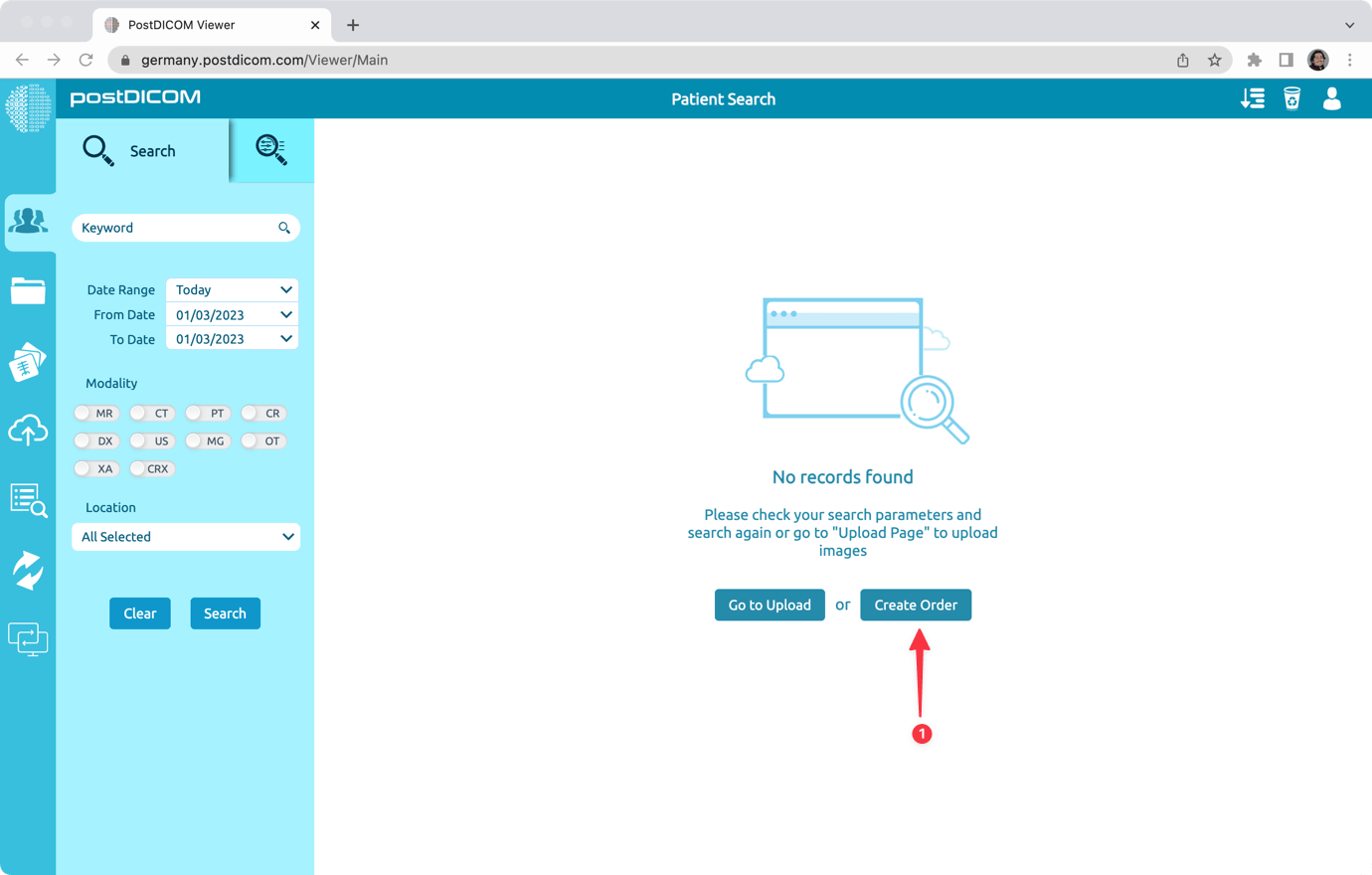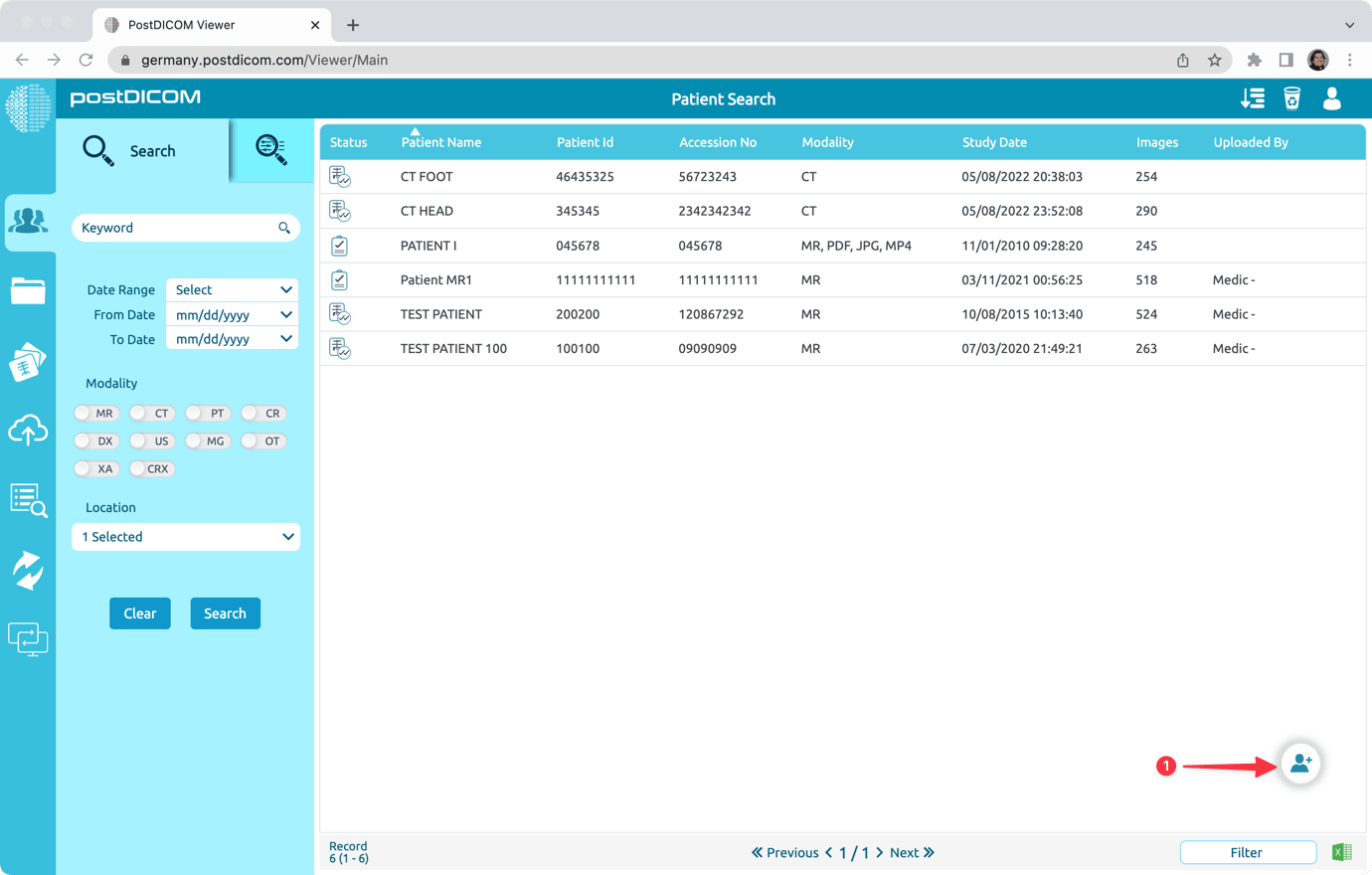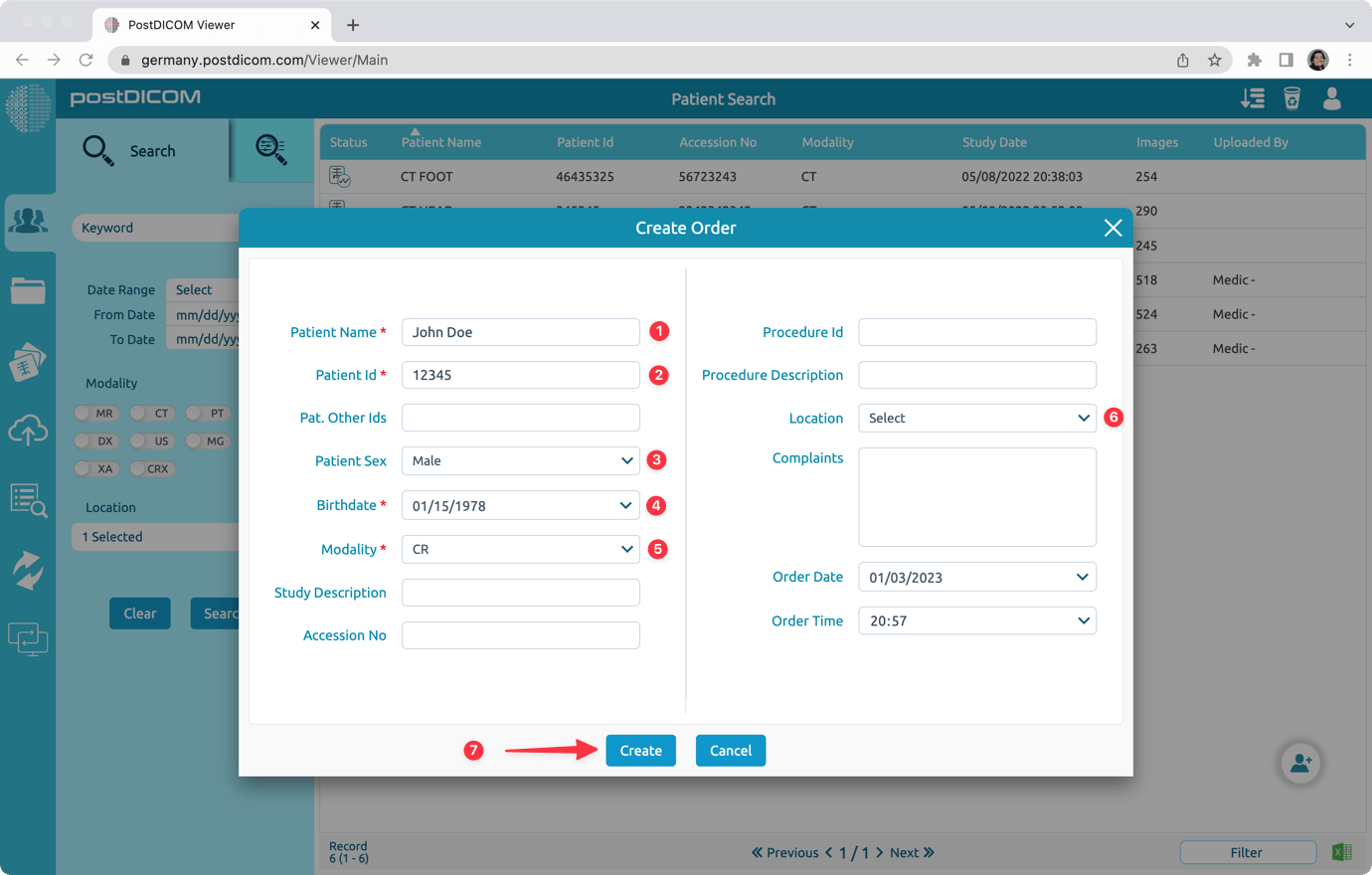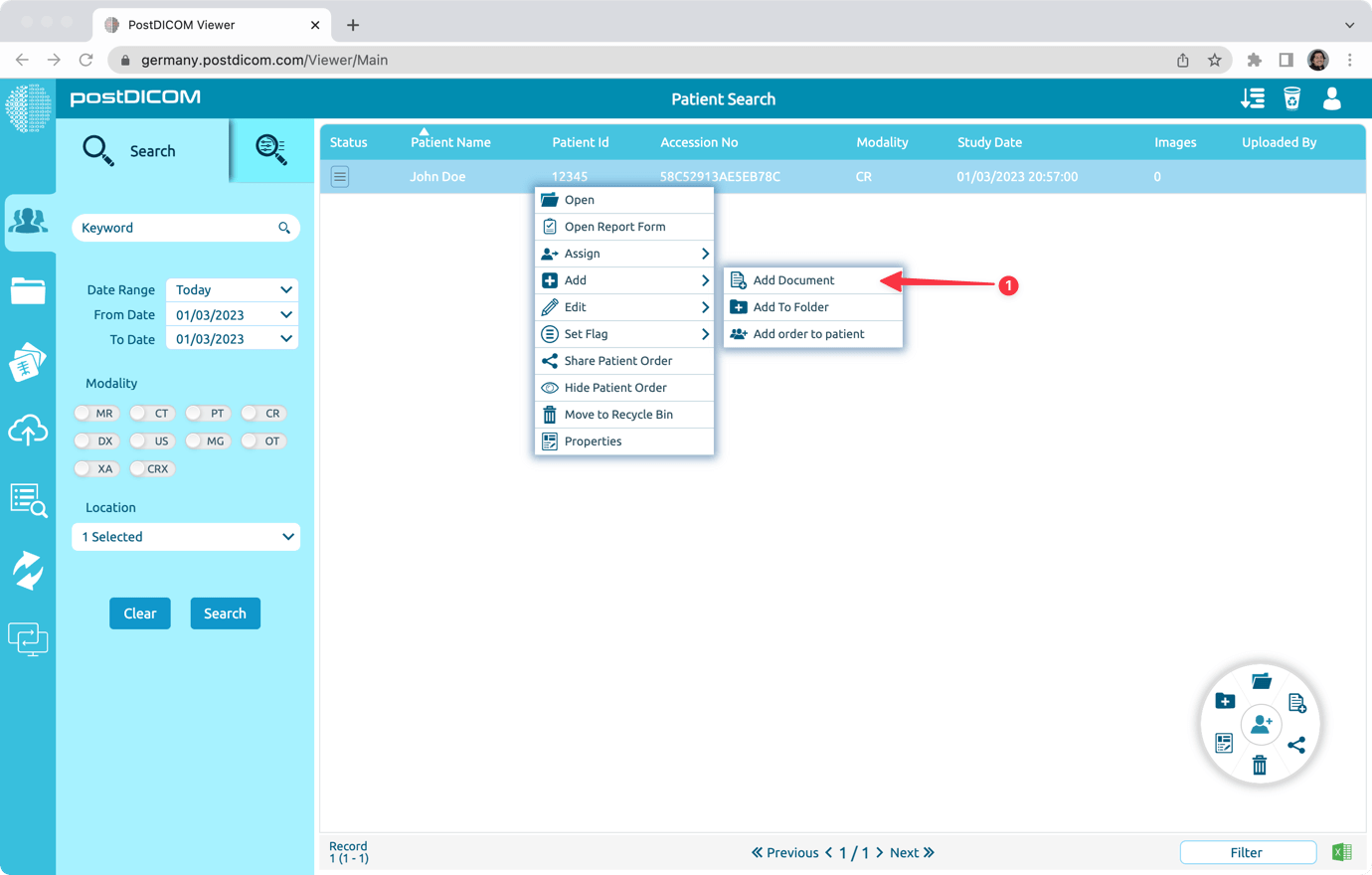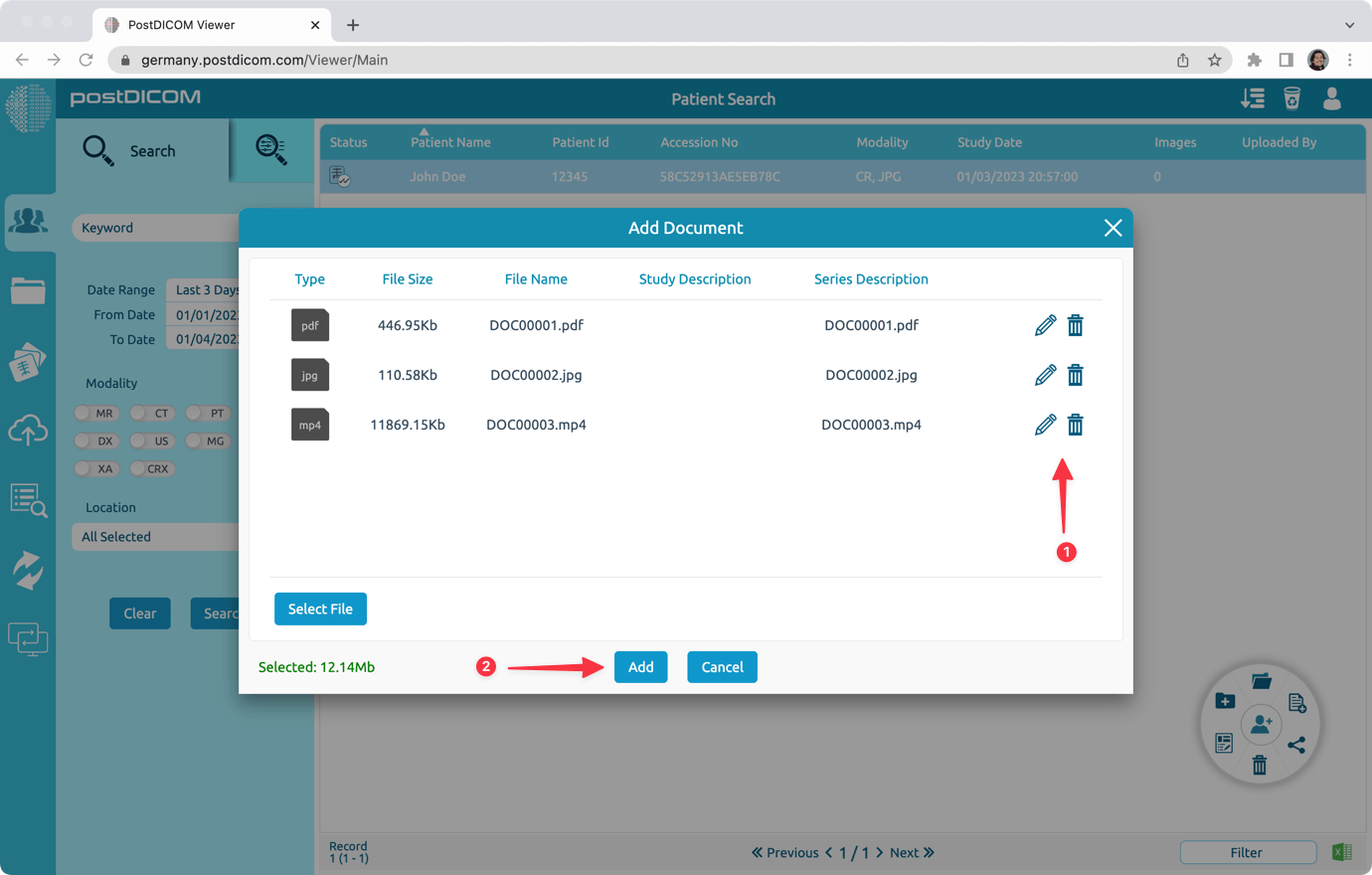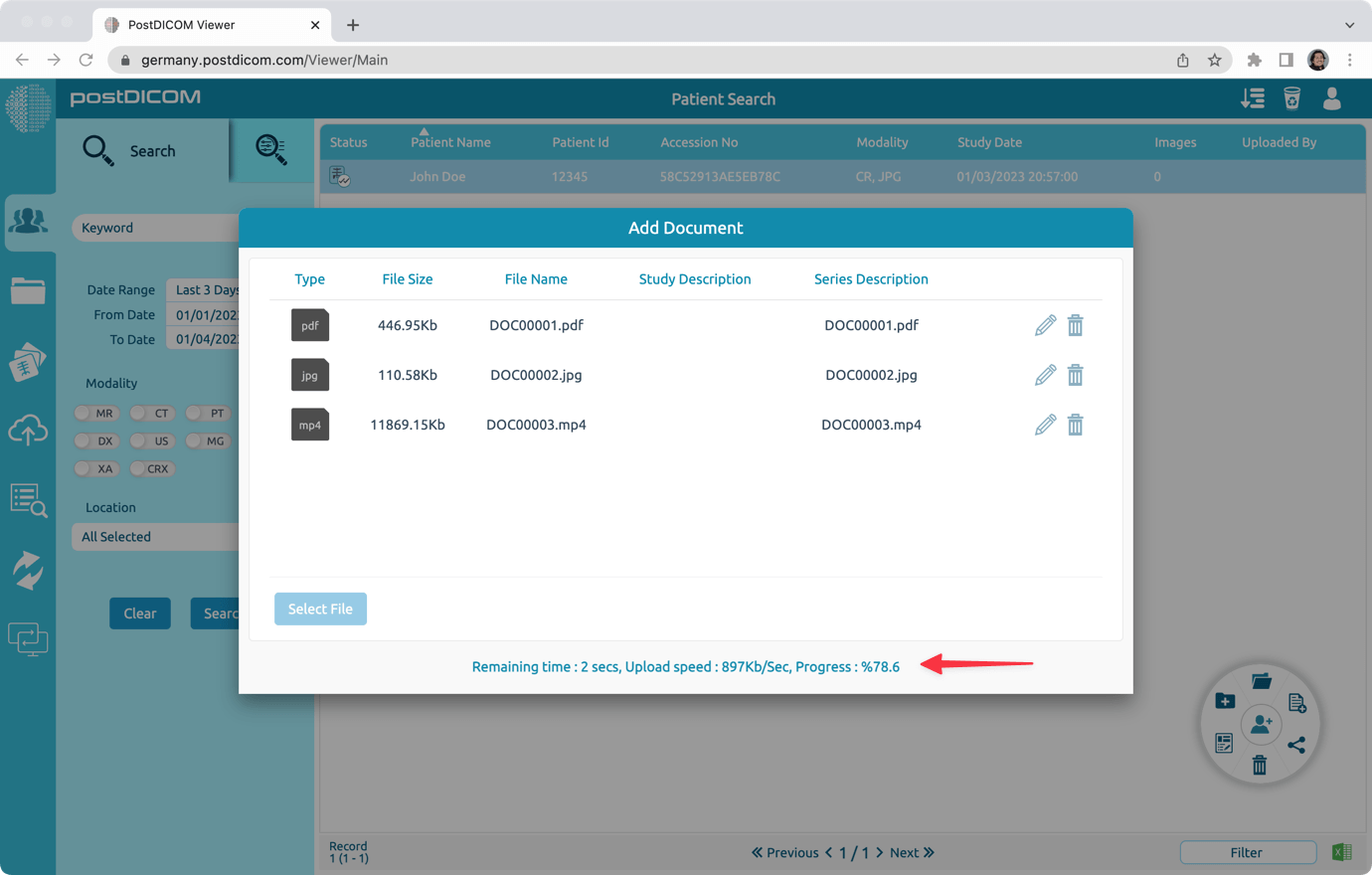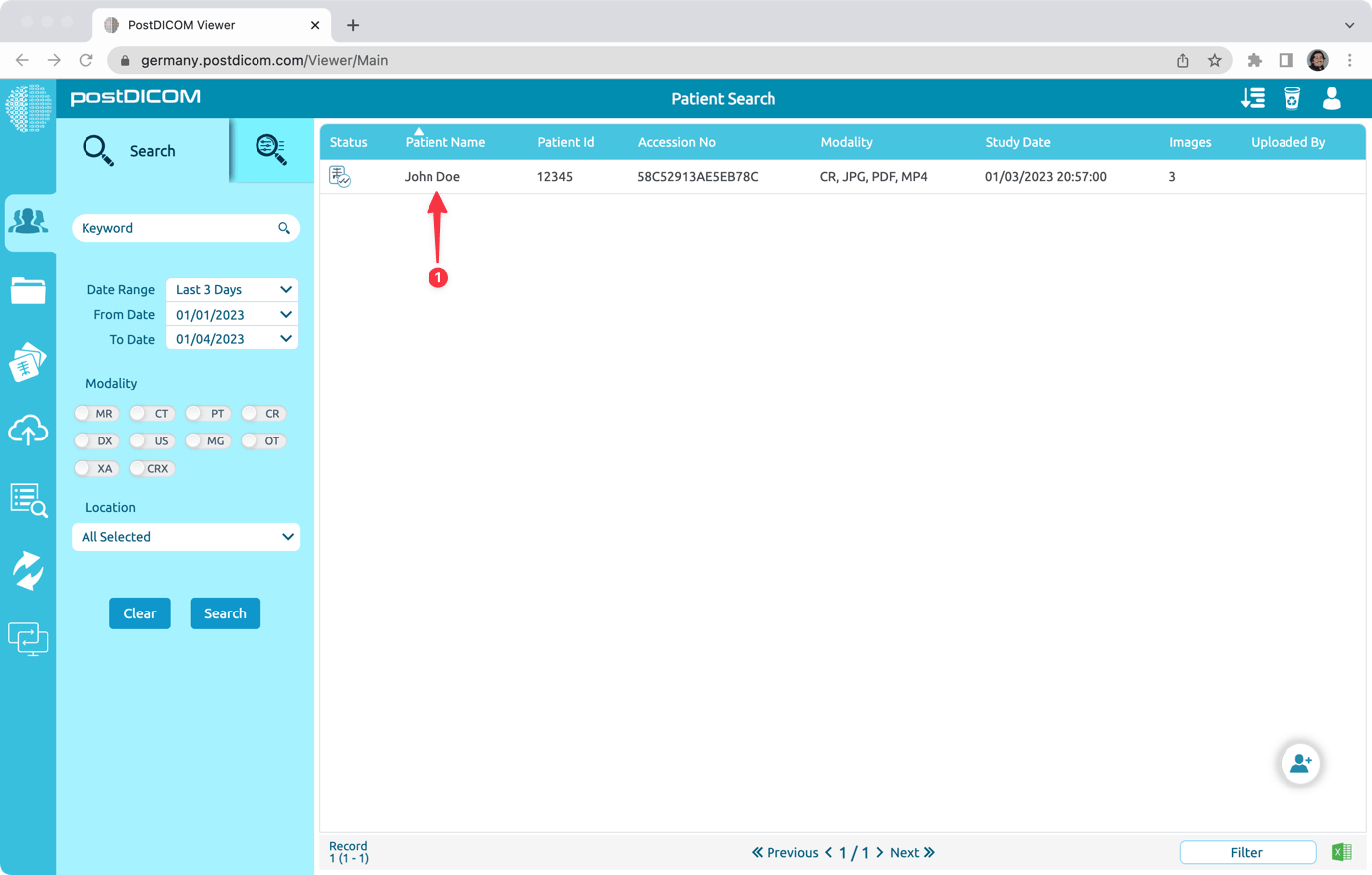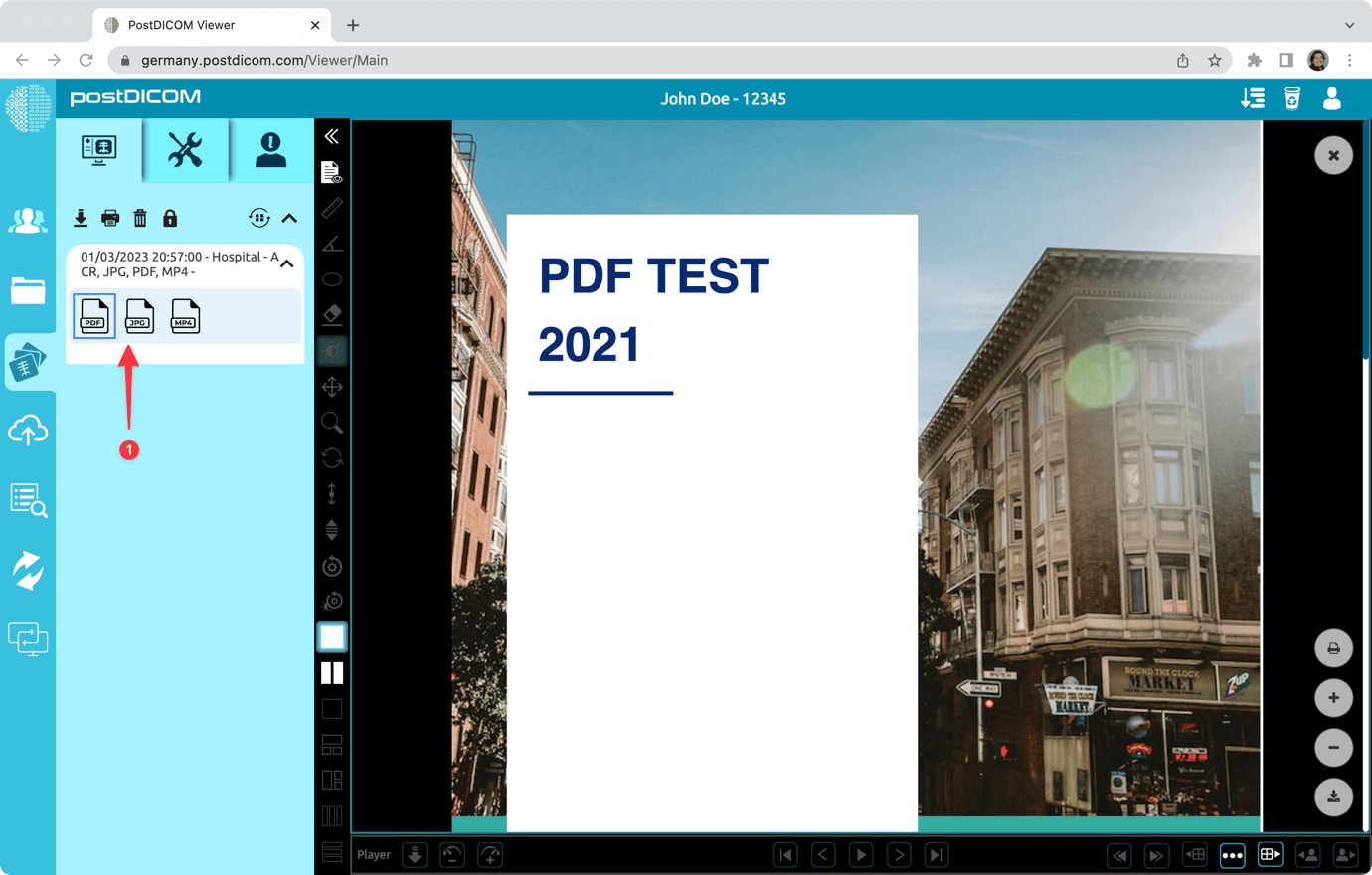Los dispositivos de imagen (rayos X, tomografía computarizada, resonancia magnética, ultrasonido, etc.) crean imágenes y las guardan en un archivo con formato especial llamado DICOM. Estos archivos contienen información sobre el estudio y el paciente, como el nombre del paciente, el número de identificación del paciente, la fecha del estudio, etc. Cuando se cargan este tipo de archivos en nuestro sistema, podemos extraer la información necesaria y crear el registro del paciente en PostDICOM.
Si solo tiene archivos PDF, BMP, JPG, MP4 o similares, no podemos extraer la información del estudio y del paciente de esos archivos. Por lo tanto, para cargar esos archivos, primero debe crear una orden de paciente. A continuación, puede añadir esos archivos al pedido de pacientes creado.
Siga el procedimiento que se indica a continuación para crear un pedido de paciente y añadir sus archivos a ese pedido de pacientes.
En la pestaña «Resultados de la búsqueda», haga clic en el botón «Crear pedido»
Alternativamente, si está visible, puede hacer clic en el icono «Crear pedido».
El formulario de creación de pedido aparecerá en la pantalla. Rellene los campos necesarios y haga clic en el botón «Crear». Esto creará un pedido de paciente con la información que usted proporcionó.
Busque el pedido de paciente creado y haga clic con el botón derecho en él.
Luego, haga clic en el elemento del menú «Agregar -> Agregar documento».
Seleccione las imágenes o los documentos que desee añadir. Y haz clic en el botón «Añadir». Esto cargará los archivos seleccionados a su cuenta de PostDicom y los asociará con el pedido de paciente seleccionado.
Se subirán los archivos seleccionados.
Haga doble clic en el pedido del paciente para ver los archivos que ha subido.
Por último, los archivos cargados se pueden ver en la pestaña Ver.